Come stampare immagini di sfondo in Word 2010
Microsoft Word 2010 include una varietà di opzioni per l'aggiunta di immagini al documento. In molti casi, queste immagini verranno stampate insieme al documento per impostazione predefinita. Tuttavia, se è stata aggiunta un'immagine di sfondo al documento tramite lo strumento Colore pagina nella scheda Layout di pagina, è possibile che l'immagine non venga stampata.
L'opzione per stampare le immagini di sfondo (e i colori della pagina di sfondo, per quella materia) è disattivata per impostazione predefinita in Word 2010. Ma la possibilità di visualizzare immagini di sfondo non è limitata alle persone che stanno leggendo un documento sul computer, e puoi regolare le impostazioni in Word 2010 in modo che l'immagine di sfondo venga stampata insieme al documento.
Stampa un'immagine di sfondo in Word 2010
I passaggi in questo articolo ti mostreranno come modificare le impostazioni in Microsoft Word 2010 in modo che tutte le immagini che hai aggiunto allo sfondo vengano stampate anche quando stampi il documento.
Si noti che questa impostazione consente di stampare un'immagine aggiunta tramite lo strumento Colore pagina nella scheda Layout di pagina. Le immagini aggiunte come filigrane verranno stampate senza regolare questa impostazione. Per informazioni su come aggiungere un'immagine come filigrana, puoi leggere questo articolo.
Passaggio 1: aprire il documento con lo sfondo della pagina che si desidera stampare in Word 2010.
Passaggio 2: fare clic sulla scheda File nell'angolo in alto a sinistra della finestra.

Passaggio 3: fare clic sul pulsante Opzioni nella parte inferiore della colonna sul lato sinistro della finestra. Questo apre la finestra Opzioni di Word .
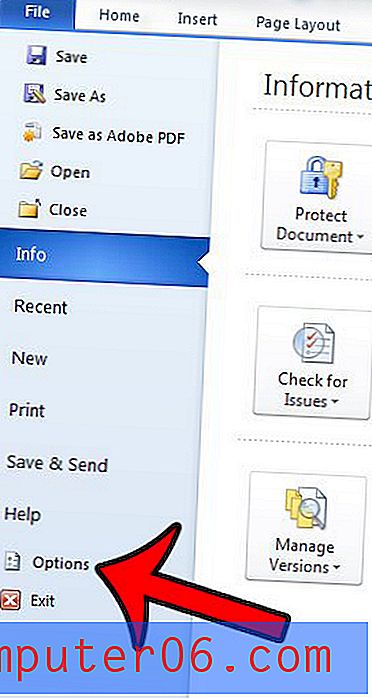
Passaggio 4: fare clic sulla scheda Visualizza sul lato sinistro della finestra Opzioni di Word .
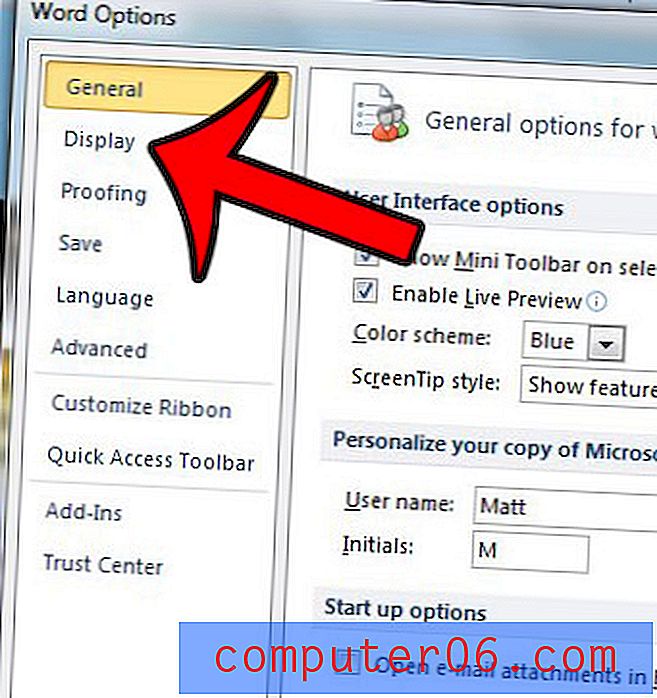
Passaggio 5: scorrere fino alla sezione Stampa della finestra, quindi selezionare la casella a sinistra di Stampa colori e immagini di sfondo .
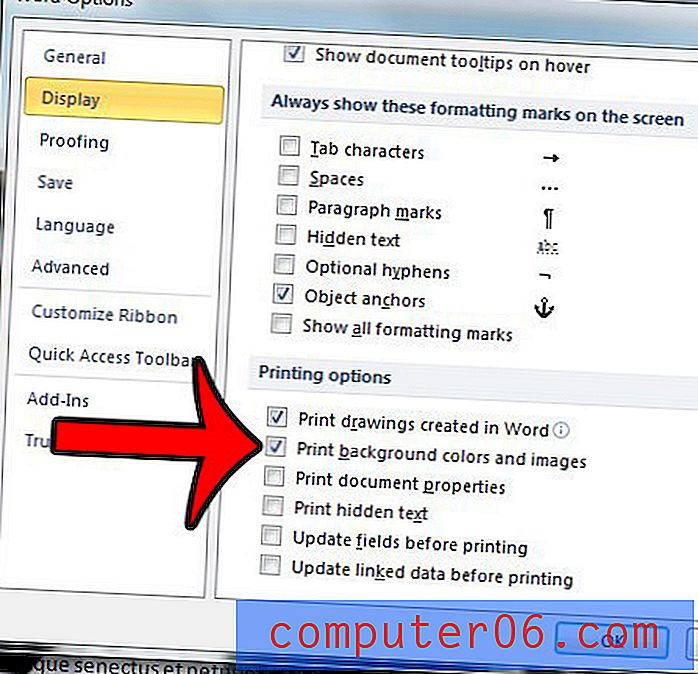
Passaggio 6: fare clic sul pulsante OK nella parte inferiore della finestra per applicare le modifiche.
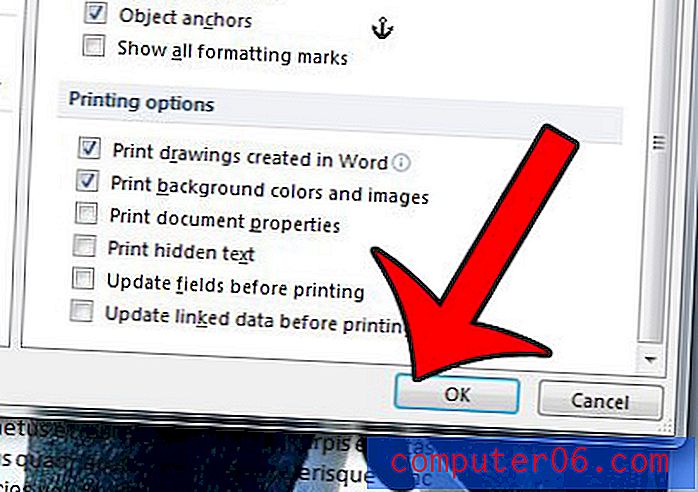
Questa impostazione rimarrà attiva per altri documenti che si aprono in Word 2010. Se si dispone di un'immagine di sfondo in un documento che non si desidera stampare, sarà necessario seguire nuovamente questi passaggi per disattivare l'opzione.
Si noti che la stampa di immagini di sfondo può utilizzare molto inchiostro, soprattutto se si sta stampando un documento di più pagine.
Se trovi che l'immagine di sfondo è piastrellata quando la stampi, potrebbe essere a causa di un conflitto tra Word 2010 e il tuo driver di stampa. Potresti avere più fortuna aggiungendo la tua foto come filigrana o aggiungendo la tua foto all'intestazione.
Devi aggiungere il tuo nome e i numeri di pagina al tuo documento? Questa guida ti mostrerà come.



